Zelfstudie: Key Vault-referenties gebruiken in een Java Spring-app
In deze zelfstudie leert u hoe u de Azure App Configuration-service kunt gebruiken in combinatie met Azure Key Vault. App Configuration en Key Vault zijn complementaire services die naast elkaar worden gebruikt in de meeste toepassingsimplementaties.
Met App Configuration kunt u de services gezamenlijk gebruiken door sleutels te maken die verwijzen naar waarden die zijn opgeslagen in Key Vault. Wanneer App Configuration dergelijke sleutels maakt, worden de URI's van Key Vault-waarden opgeslagen in plaats van de waarden zelf.
In uw toepassing wordt gebruikgemaakt van de clientprovider van App Configuration om Key Vault-verwijzingen op te halen, net zoals bij andere sleutels die zijn opgeslagen in App Configuration. In dit geval zijn de waarden die zijn opgeslagen in App Configuration URI's die verwijzen naar de waarden in de Key Vault. Het zijn geen Key Vault-waarden of -referenties. Omdat de clientprovider de sleutels als Key Vault-verwijzingen herkent, wordt Key Vault gebruikt om de waarden op te halen.
Uw toepassing is verantwoordelijk voor het correct verifiëren van zowel App Configuration als Key Vault. De twee services communiceren niet rechtstreeks.
In deze zelfstudie wordt uitgelegd hoe u Key Vault-verwijzingen in uw code kunt implementeren. Dit is gebaseerd op de web-app die is geïntroduceerd in de quickstarts. Voor u verdergaat, moet u eerst een Java Spring-app maken met App Configuration.
U kunt elke code-editor gebruiken om de stappen in deze zelfstudie uit te voeren. Visual Studio Code is bijvoorbeeld een platformoverschrijdende code-editor die beschikbaar is voor Windows-, macOS- en Linux-besturingssystemen.
In deze zelfstudie leert u het volgende:
- Een App Configuration-sleutel maken die verwijst naar een waarde die is opgeslagen in Key Vault.
- Toegang tot de waarde van deze sleutel vanuit een Java Spring-toepassing.
Vereisten
- Azure-abonnement: u kunt een gratis abonnement nemen
- Een ondersteunde Java Development Kit (JDK) met versie 11.
- Apache Maven versie 3.0 of hoger.
Een kluis maken
Selecteer de optie Een resource maken in de linkerbovenhoek van Azure Portal:
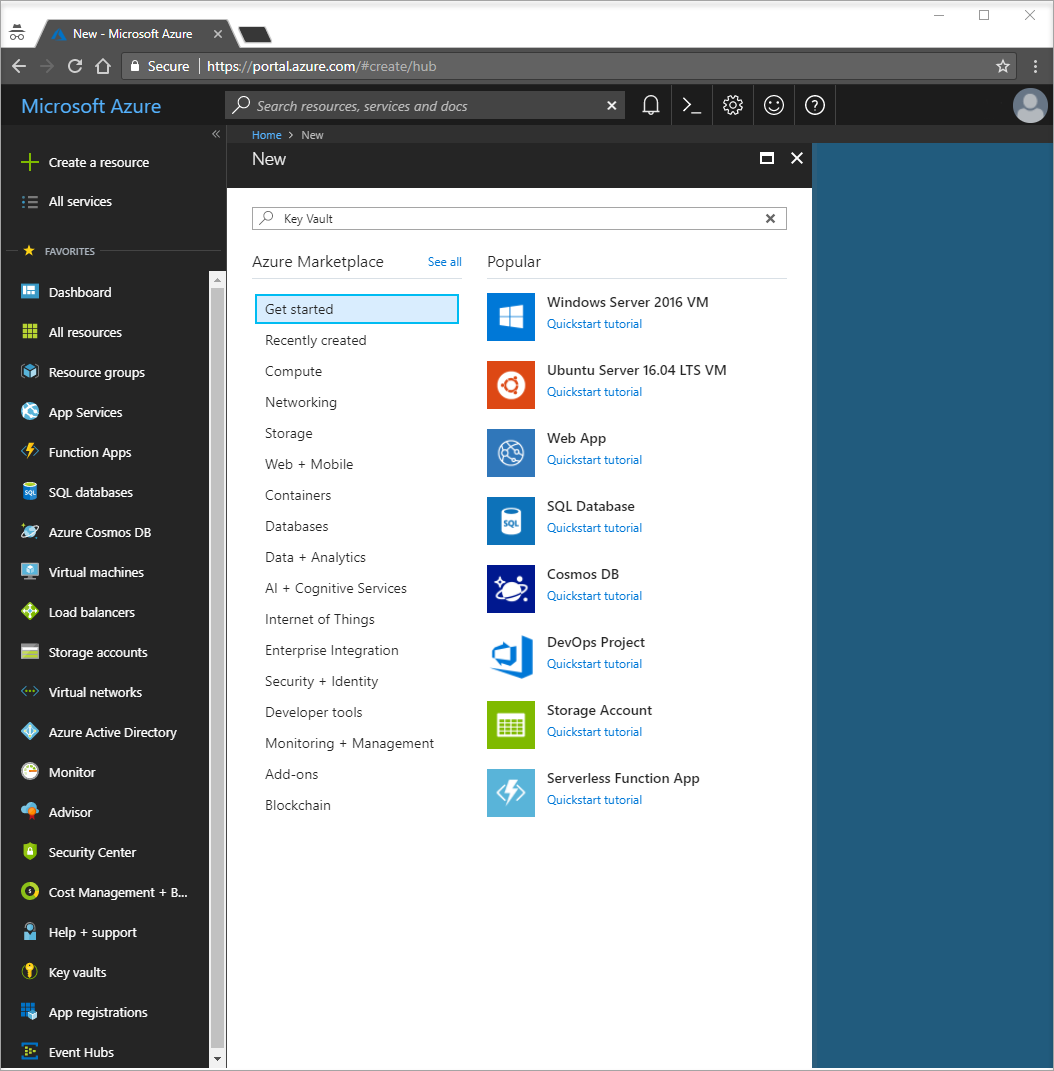
Typ Key Vault in het zoekvak.
Selecteer in de lijst met resultaten Key Vaults aan de linkerkant.
Selecteer Toevoegen in Key Vaults.
Geef rechts in Key Vault maken de volgende gegevens op:
- Selecteer Abonnement om een abonnement te kiezen.
- Selecteer in ResourcegroepNieuwe maken en voer een naam in voor de resourcegroep.
- In Key Vault-naam is een unieke naam vereist. Voer voor deze zelfstudie Contoso-vault2 in.
- Kies een locatie in de vervolgkeuzelijst Regio.
Zorg ervoor dat de andere opties in Key Vault maken de standaardwaarden hebben.
Selecteer Maken.
Vanaf nu is uw Azure-account als enige gemachtigd om bewerkingen op deze nieuwe Key Vault uit te voeren.
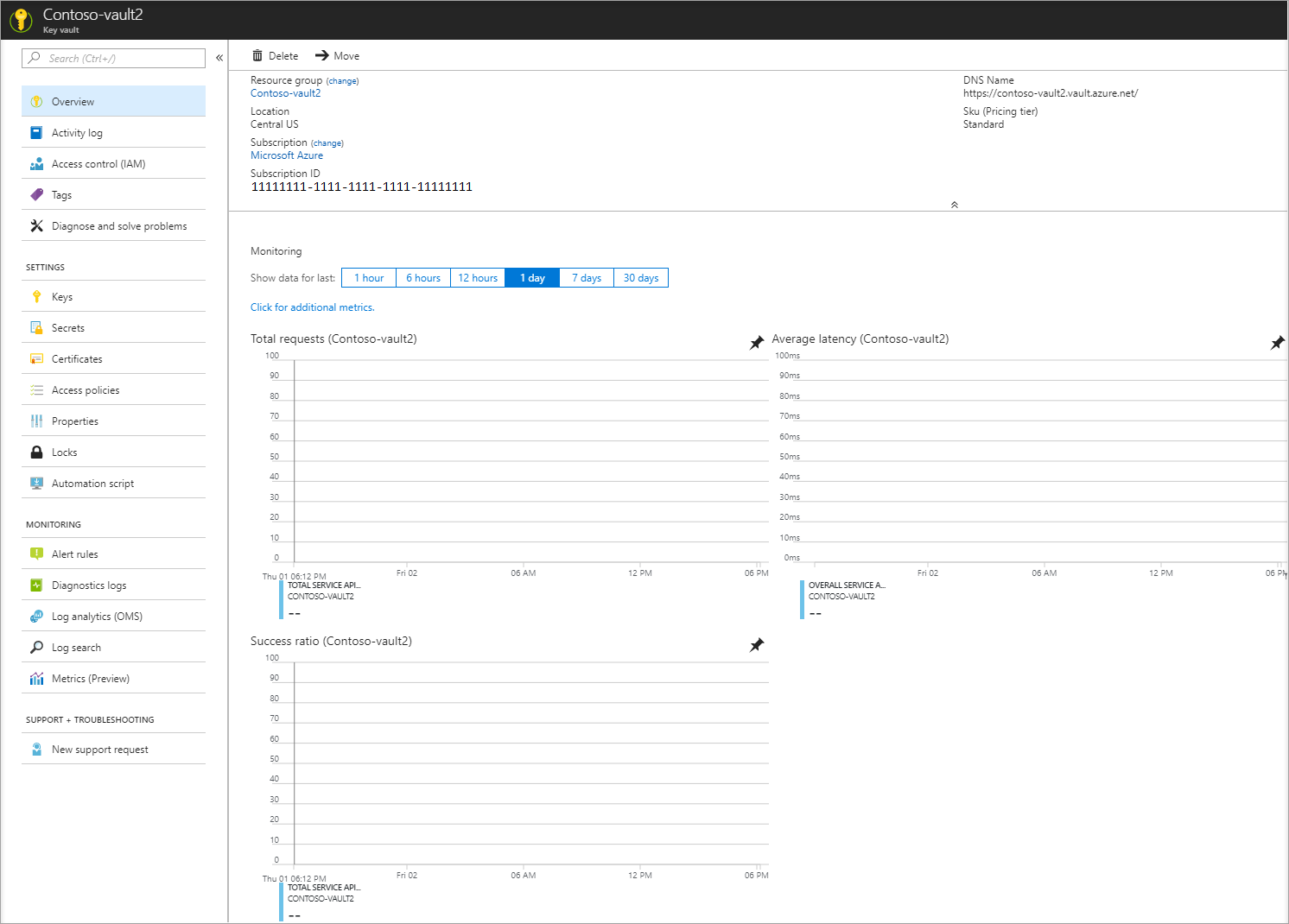
Een geheim toevoegen aan Key Vault
Als u een geheim wilt toevoegen aan de Key Vault, hoeft u maar een paar extra stappen uit te voeren. In dit geval voegt u een bericht toe dat u kunt gebruiken om het ophalen van Key Vault te testen. Het bericht wordt Bericht genoemd en u slaat er de waarde Hello from Key Vault in op.
- Selecteer vanuit de eigenschappenpagina's van de Key Vault Geheimen.
- Selecteer Genereren/importeren.
- Voer in het deelvenster Een geheim maken een van de volgende waarden in:
- Uploadopties: Voer Handmatig in.
- Naam: Bericht invoeren.
- Waarde: Voer Hello from Key Vault in.
- Zorg ervoor dat de andere eigenschappen van Een geheim maken de standaardwaarden hebben.
- Selecteer Maken.
Een sleutelkluisverwijzing toevoegen aan App Configuration
Meld u aan bij de Azure-portal. Selecteer Alle resources en selecteer vervolgens de instantie van het App Configuration-archief dat u in de quickstart hebt gemaakt.
Selecteer Configuratieverkenner.
Selecteer + Maken>Sleutelkluisverwijzing en geef de volgende waarden op:
- Sleutel: Selecteer /application/config.keyvaultmessage
- Label: Laat deze waarde leeg.
- Abonnement, Resourcegroep en Sleutelkluis: Voer de waarden in die overeenkomen met de waarden in de Key Vault die u in de vorige sectie hebt gemaakt.
- Geheim: Selecteer het geheim genaamd Bericht dat u in de vorige sectie hebt gemaakt.
Verbinding maken met Key Vault
In deze zelfstudie gebruikt u een service-principal voor verificatie voor Key Vault. Om deze service-principal te maken gebruikt u de Azure CLI-opdracht az ad sp create-for-rbac:
az ad sp create-for-rbac -n "http://mySP" --role Contributor --scopes /subscriptions/{subscription-id} --sdk-authMet deze bewerking wordt een reeks sleutel-waardeparen geretourneerd:
{ "clientId": "7da18cae-779c-41fc-992e-0527854c6583", "clientSecret": "b421b443-1669-4cd7-b5b1-394d5c945002", "subscriptionId": "443e30da-feca-47c4-b68f-1636b75e16b3", "tenantId": "35ad10f1-7799-4766-9acf-f2d946161b77", "activeDirectoryEndpointUrl": "https://login.microsoftonline.com", "resourceManagerEndpointUrl": "https://management.azure.com/", "sqlManagementEndpointUrl": "https://management.core.windows.net:8443/", "galleryEndpointUrl": "https://gallery.azure.com/", "managementEndpointUrl": "https://management.core.windows.net/" }Voer de volgende opdracht uit om de service-principal toegang te geven tot uw Key Vault:
az keyvault set-policy -n <your-unique-keyvault-name> --spn <clientId-of-your-service-principal> --secret-permissions delete getVoer de volgende opdracht uit om de object-id op te halen en vervolgens toe te voegen aan App Configuration.
az ad sp show --id <clientId-of-your-service-principal> az role assignment create --role "App Configuration Data Reader" --scope /subscriptions/<subscriptionId>/resourceGroups/<group-name> --assignee-principal-type --assignee-object-id <objectId-of-your-service-principal> --resource-group <your-resource-group>Maak de omgevingsvariabelen AZURE_CLIENT_ID, AZURE_CLIENT_SECRET en AZURE_TENANT_ID. Gebruik de waarden voor de service-principal die in de vorige stap zijn weergegeven. Voer op de opdrachtregel de volgende opdrachten uit en start de opdrachtprompt opnieuw om de wijziging door te voeren:
setx AZURE_CLIENT_ID "clientId" setx AZURE_CLIENT_SECRET "clientSecret" setx AZURE_TENANT_ID "tenantId"Als u Windows PowerShell gebruikt, voert u de volgende opdracht uit:
$Env:AZURE_CLIENT_ID = "clientId" $Env:AZURE_CLIENT_SECRET = "clientSecret" $Env:AZURE_TENANT_ID = "tenantId"Als u macOS of Linux gebruikt, voert u de volgende opdracht uit:
export AZURE_CLIENT_ID ='clientId' export AZURE_CLIENT_SECRET ='clientSecret' export AZURE_TENANT_ID ='tenantId'
Notitie
Deze Key Vault-referenties worden alleen in uw toepassing gebruikt. Uw toepassing verifieert rechtstreeks met Key Vault met behulp van deze referenties zonder de App Configuration-service te gebruiken. De Key Vault biedt verificatie voor zowel uw toepassing als uw App Configuration-service zonder sleutels te delen of weer te geven.
Uw code bijwerken om een Key Vault-referentie te gebruiken
Maak een omgevingsvariabele met de naam APP_CONFIGURATION_ENDPOINT. Stel de waarde ervan in op het eindpunt van uw App Configuration-opslag. U kunt het eindpunt vinden op de blade Toegangssleutels in Azure Portal. Start de opdrachtprompt opnieuw op om de wijziging door te voeren.
Open het configuratiebestand in de map resources . Werk dit bestand bij om de waarde APP_CONFIGURATION_ENDPOINT te gebruiken. Verwijder alle verwijzingen naar een verbindingstekenreeks in dit bestand.
spring:
cloud:
azure:
appconfiguration:
stores:
- endpoint: ${APP_CONFIGURATION_ENDPOINT}
Notitie
U kunt ook de globale configuraties van Spring Cloud Azure gebruiken om verbinding te maken met Key Vault.
Open MessageProperties.java. Voeg een nieuwe variabele toe met de naam keyVaultMessage:
private String keyVaultMessage; public String getKeyVaultMessage() { return keyVaultMessage; } public void setKeyVaultMessage(String keyVaultMessage) { this.keyVaultMessage = keyVaultMessage; }Open HelloController.java. Werk de getMessage-methode bij om het bericht dat is opgehaald uit Key Vault toe te voegen.
@GetMapping public String getMessage() { return "Message: " + properties.getMessage() + "\nKey Vault message: " + properties.getKeyVaultMessage(); }Maak de Spring Boot-toepassing met Maven en voer deze uit; bijvoorbeeld:
mvn clean package mvn spring-boot:runNadat uw toepassing wordt uitgevoerd, kunt u curl gebruiken om uw toepassing te testen; bijvoorbeeld:
curl -X GET http://localhost:8080/Er wordt een bericht weergegeven dat u zich in het archief van App Configuration bevindt. U ziet ook het bericht dat u hebt ingevoerd in Key Vault.
Resources opschonen
Als u de resources die in dit artikel zijn gemaakt niet wilt blijven gebruiken, verwijdert u de resourcegroep die u hier hebt gemaakt om kosten te voorkomen.
Belangrijk
Het verwijderen van een resourcegroep kan niet ongedaan worden gemaakt. De resourcegroep en alle resources daarin worden permanent verwijderd. Zorg ervoor dat u niet per ongeluk de verkeerde resourcegroep of resources verwijdert. Als u de resources voor dit artikel in een resourcegroep hebt gemaakt die andere resources bevat die u wilt behouden, moet u elke resource afzonderlijk verwijderen uit het deelvenster in plaats van dat u de resourcegroep verwijdert.
- Meld u aan bij de Azure-portal en selecteer Resourcegroepen.
- Voer de naam van de resourcegroep in het vak Filteren op naam in.
- Selecteer in de resultatenlijst de resourcegroepnaam om een overzicht te bekijken.
- Selecteer Resourcegroep verwijderen.
- U wordt gevraagd om het verwijderen van de resourcegroep te bevestigen. Voer de naam van de resourcegroep in ter bevestiging en selecteer Verwijderen.
Na enkele ogenblikken worden de resourcegroep en alle bijbehorende resources verwijderd.
Volgende stappen
In deze zelfstudie maakt u een App Configuration-sleutel die verwijst naar een waarde die is opgeslagen in Key Vault. Zie de naslagdocumentatie voor meer vragen. Hierin vindt u alle details over de werking van de Spring Cloud Azure App Configuration-bibliotheek. Ga door naar de volgende zelfstudie voor meer informatie over het gebruik van functievlaggen in uw Java Spring-toepassing.